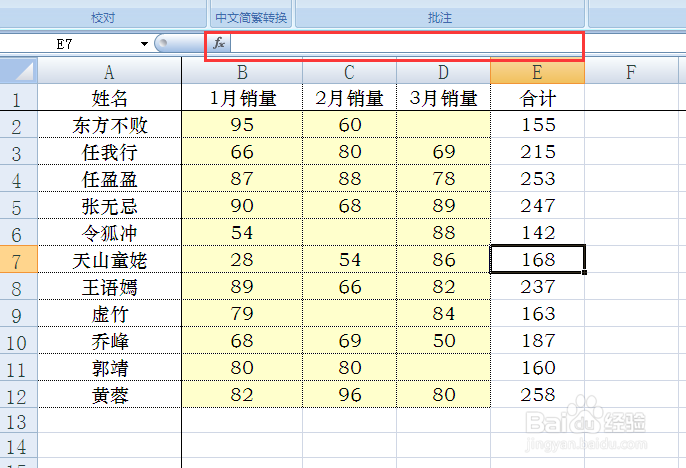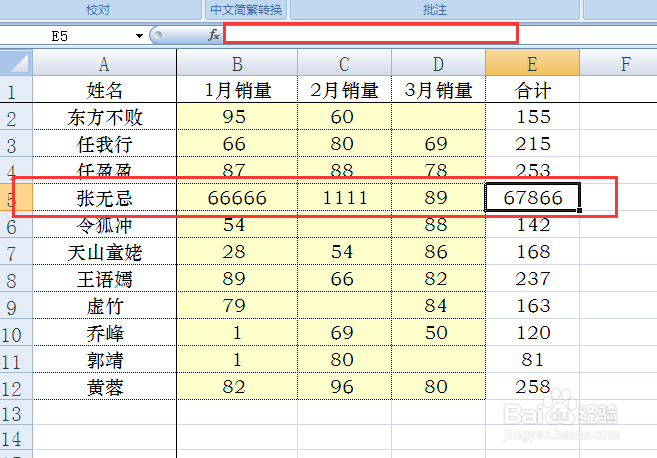1、我们一般对对表格使用了公式的时候,双击该单元格就能显示出来,编辑栏中也能显示公式的信息。现在我们要仅仅隐藏公式,而显示表格的所有内容。
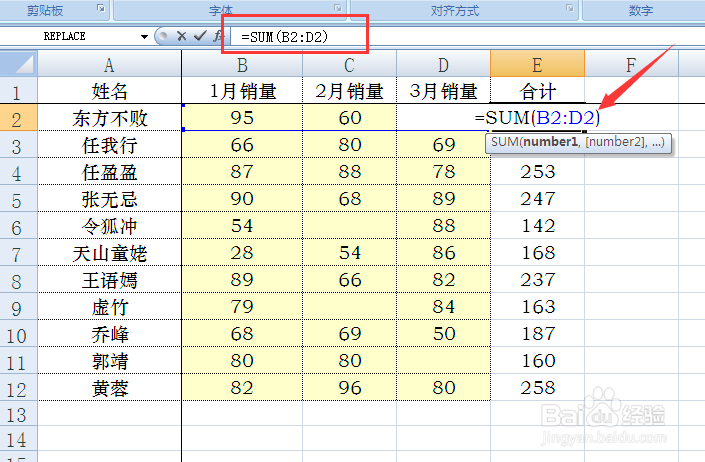
2、选定整个表格,右击鼠标,在下拉列表中选择【设置单元格格式】,或者使用快捷键ctrl+1,1要使用大键盘里的数字键(带感叹号的数字1)。
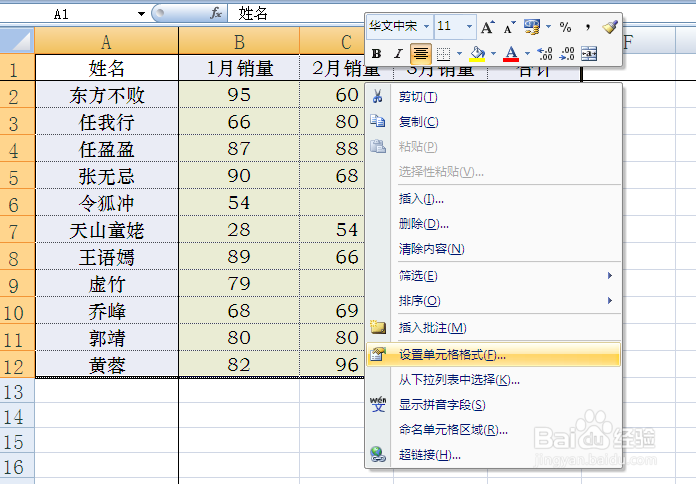
3、设置单元格格式选项框中,选择【保护】,然后把【锁定】前面的对勾取消。完成后,使用了公式的那一列左上角会出现绿色的三角符号。
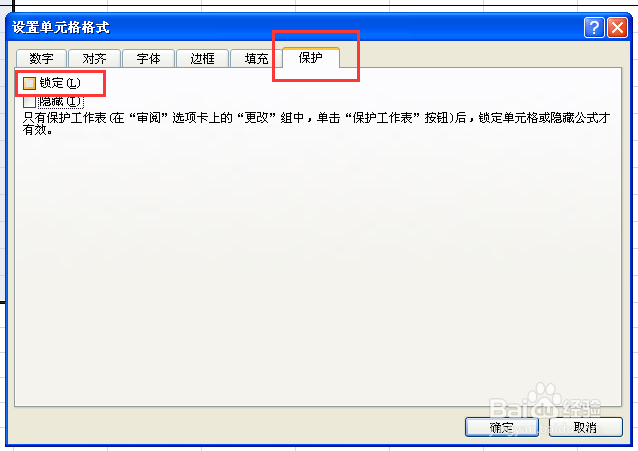
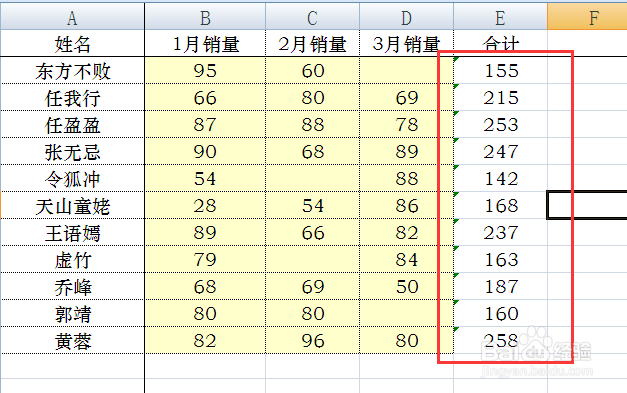
4、选定使用了公式的单元格,同样进入【设置单元格格式】-【保护】,这次要把【锁定】和【隐藏】全都勾选。
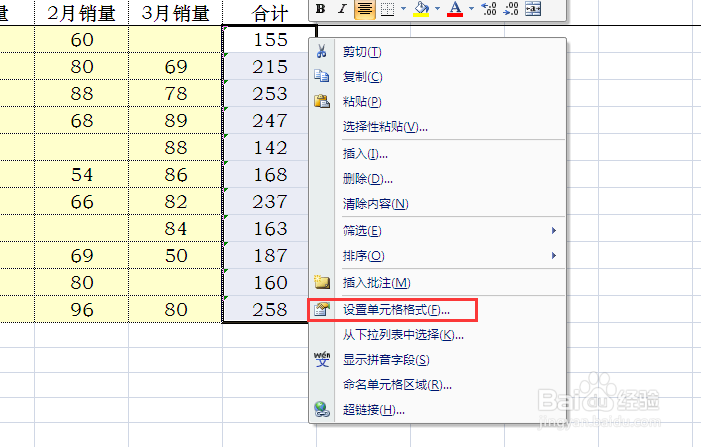
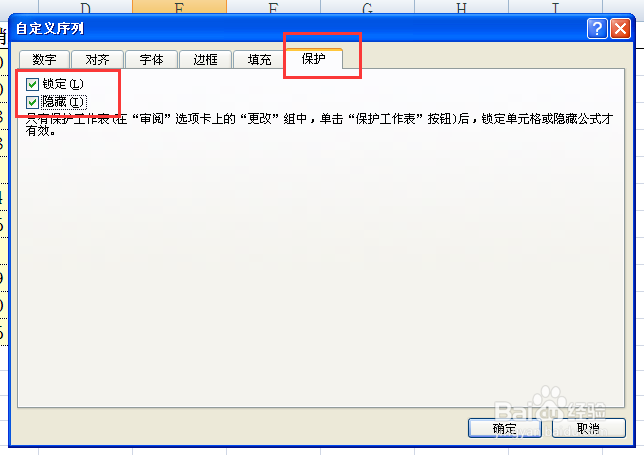
5、接着进入【视图】-【保护工作表】,输入保护密码,默认的勾选项不需要再做修改,直接确定。
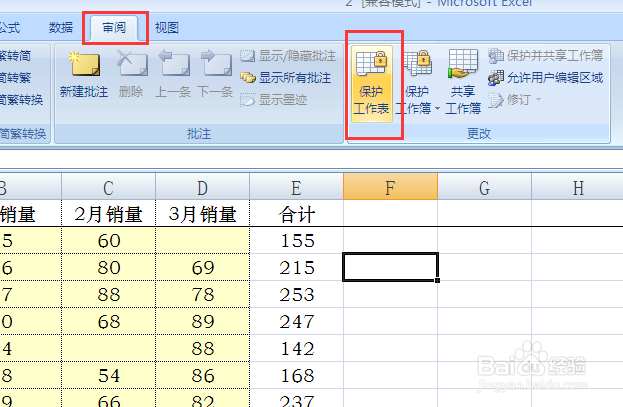
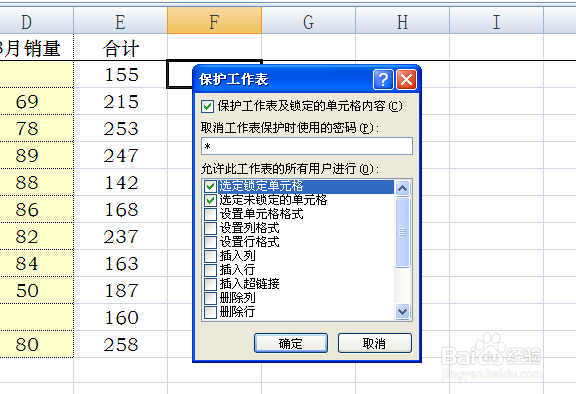
6、这样公式就看不出来,胆咣骜岱编辑栏是空白的状态,并且合计列是无法编辑的。但是其他单元格还是可以进行内容输入,并且自动使用公式,随着数据变化自动计算结果。